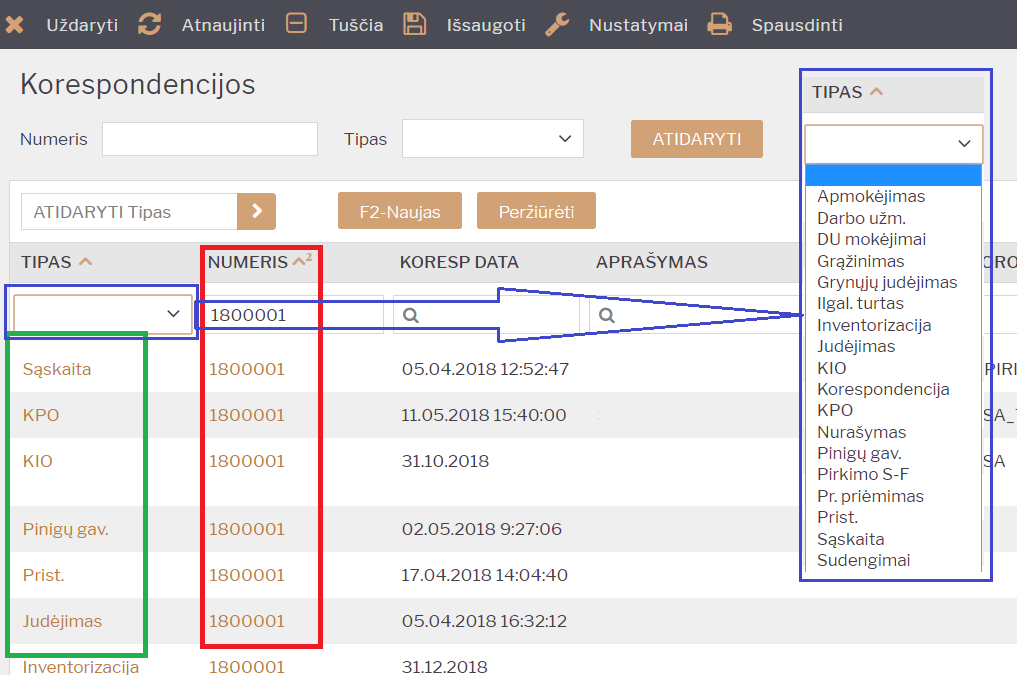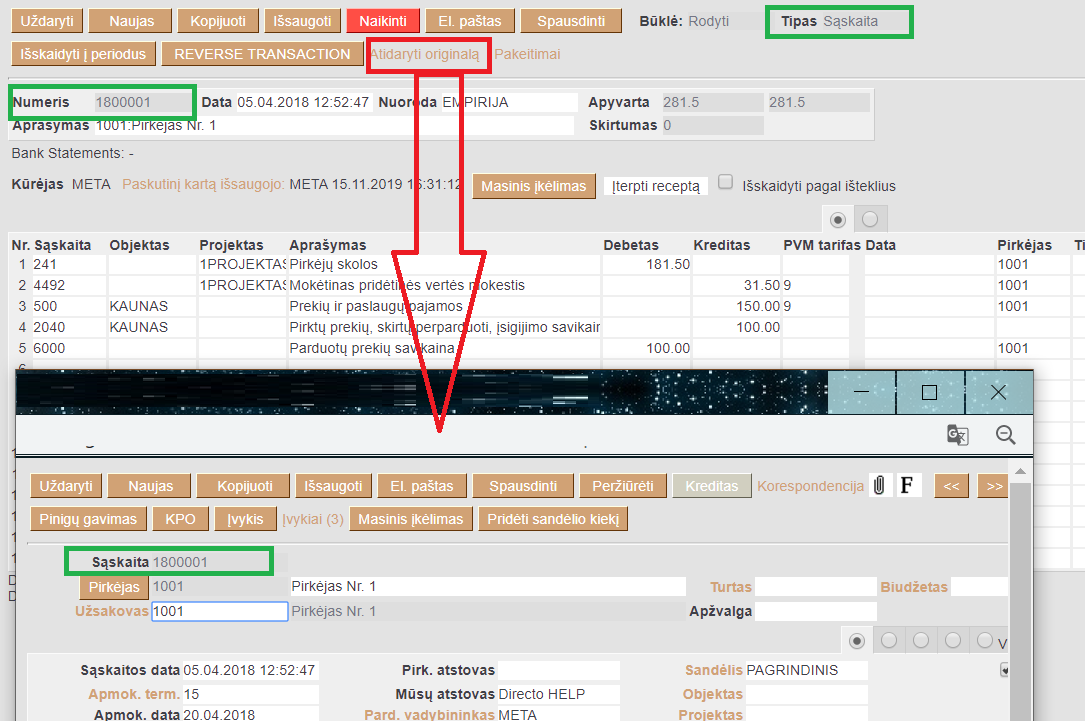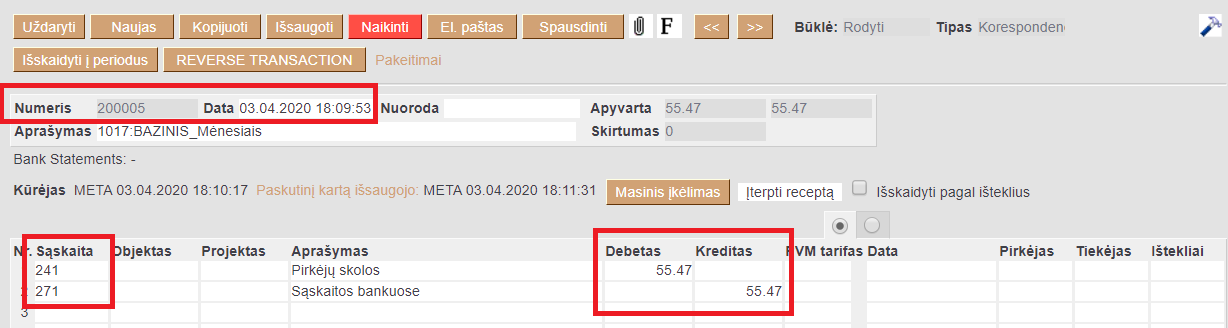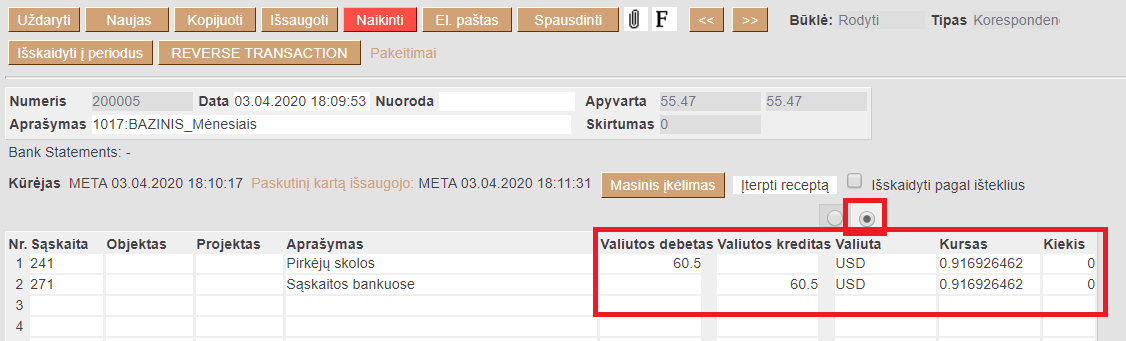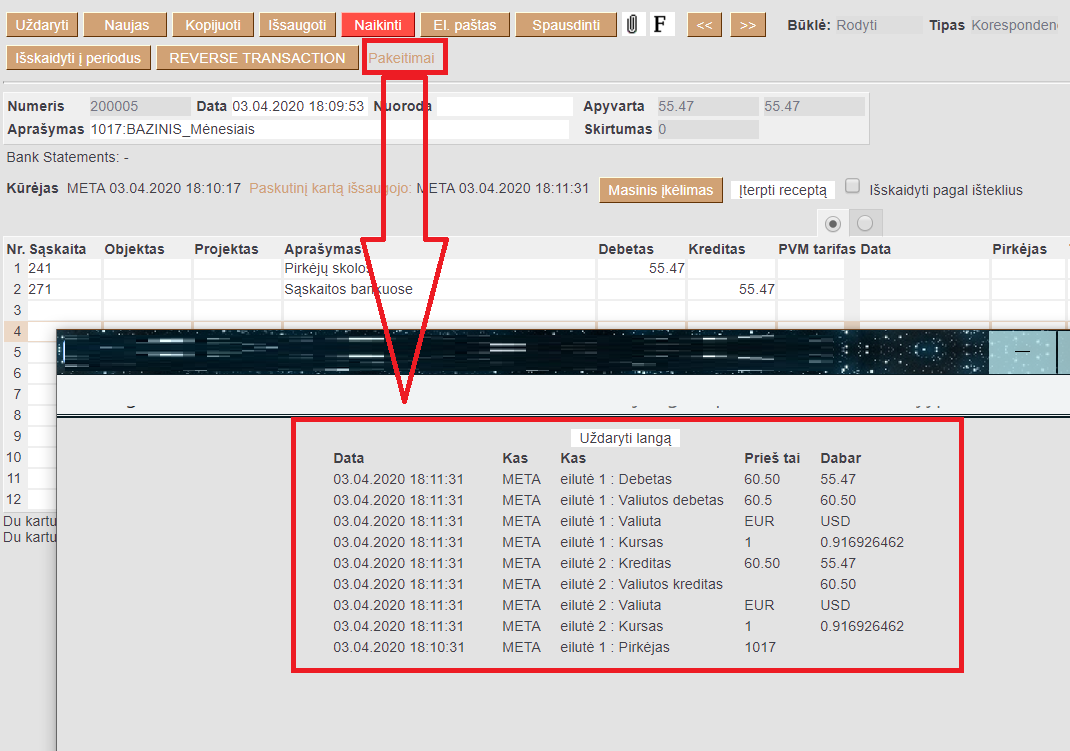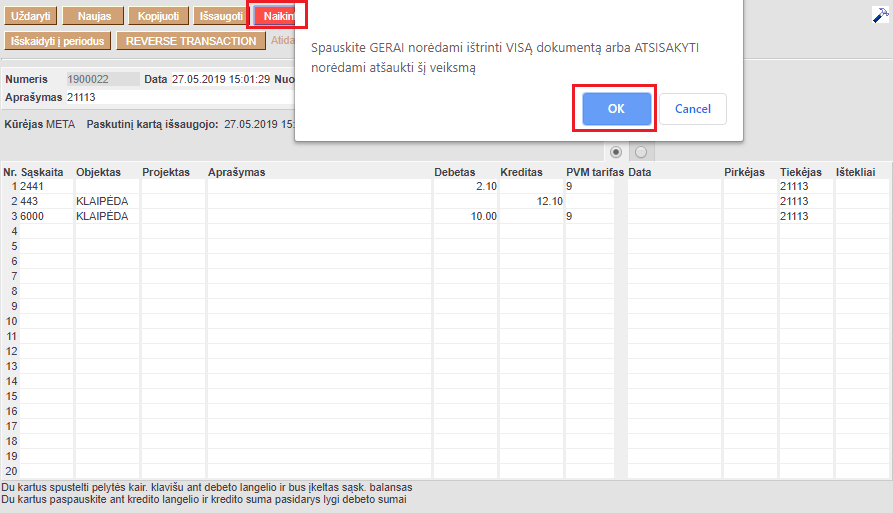Čia yra sena dokumento versija!
Turinys
Korespondencijos
1. Korespondencijų sąrašas
Visas korespondencijas galite rasti: FINANSAI→DOKUMENTAI→KORESPONDENCIJOS
Čia galite susirasti ir peržiūrėti korespondenciją sukurtą, nuo kurio nors iš dokumentų, taip galite sukurti naują korespondencijos dokumentą, t. y. tiesioginį įrašą į didžiąją knygą.
Tą patį numerį gali turėti keli korespondencijos įrašai. Taip nutinka todėl, kad skiriasi dokumentai, nuo kurių buvo kuriamos korespondencijos. Nuo kokio dokumento buvo sukurta korespondencija matysite stulpelyje Tipas
Jei ieškote tam tikro tipo dokumento korespondencijos, galite:
- Stulpelio TIPAS filtre pasirinkite tam tikrą dokumento tipą;
- Stulpelyje NUMERIS įrašykite ieškomo dokumento numerį
2. Korespondencijų kūrimas
2.1. Nuo dokumento
Patvirtinus tam tikrą dokumentą - susikuria įrašas į Didžiąją knygą.
Norint koreguoti korespondenciją sukurtą nuo dokumento, reikia:
- Atitvirtinti dokumentą;
- Atlikti reikiamus pakeitimus dokumente;
- Patvirtinti dokumentą.

Pagal korespondencijos tipą galite matyti, nuo kokio dokumento buvo sukurta korespondencija.
Paspaudus Atidaryti originalą būsite nukreipti į patį dokumentą.
2.2. Įrašas į Didžiąją knygą
Jei reikia sukurti tiesioginį įrašą į Didžiają knygą:
- Spaudžiama F2 Naujas arba kopijuojama reikiama korespondencija;
- Numeris - pasirenkama numeracija;
- Data - pasirenkama data;
- Aprašymas - galima įrašyti korespondencijos komentarą;
- Sąskaita - pasirenkama buhalterinė sąskaita iš sąskaitų plano;
- Objektas - galima nurodyti objektą;
- Projektas - galima nurodyti projektą;
- Aprašymas - įsikels buhalterinės sąskaitos pavadinimas. Aprašymą galima keisti;
- Debetas - nurodoma debeto suma bazine valiuta;
- Kreditas - nurodoma kredito suma bazine valiuta;
- PVM tarifa - galima nurodyti PVM tarifą;
- Data - papildoma data eilutėse gali būti nurodoma, jei tai skaidymas, pvz. į būsimųjų laikotarpių sąnaudas;
- Pirkėjas - galima nurodyti pirkėją;
- Tiekėjas - galima nurodyti tiekėją

Antrame korespondencijos burbuliuke nurodoma valiutinė informacija:
- Valiutos debetas - debeto suma pasirinkta valiuta;
- Valiutos kreditas - kredito suma pasirinkta valiuta;
- Valiuta - iš sąrašo pasirenkama valiuta;
- Kursas - įkrenta automatiškai pagal parinktą valiutą ir dokumente nurodytą datą

2.3. Pakeitimai
Visus koregavimus, kurie buvo atlikti korespondencjos dokumentui galite matyti paspaudus Pakeitimai
Pakeitimuose matytsite tik tą infrormaciją, kuri buvo pakeista korespondencijos dokumente.

3. Korespondencijų skaidymas į laikotarpius
Kaip korespondenciją išskaidyti į būsimųjų laikotarpių periudus galite rasti: Korespondencijos išskaidymas
4. Korespondencijų trynimas
Patvirtinus dokumentą, dokumento viršuje atsiranda žodis „Korespondencija“. Paspaudus ant šio žodžio atsidaro dokumento korespondencija, tada atsidariusiame lange spaudžiate mygtuką „Naikinti“. Iššoks pranešimas „spauskite GERAI norėdami ištrinti visą dokumentą, arba ATSISAKYTI norėdami atšaukti šį veiksmą“. Spauskite „OK“.
NUORODOS: